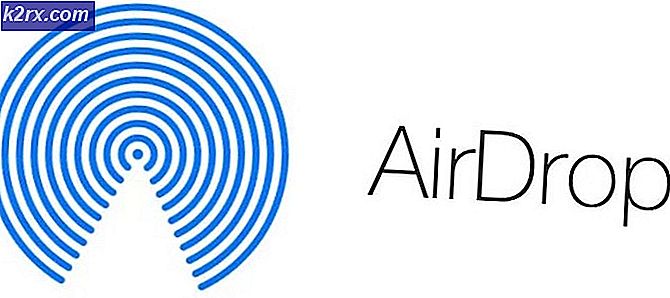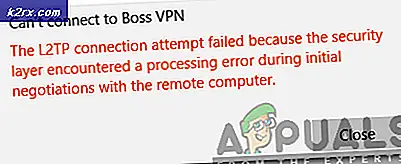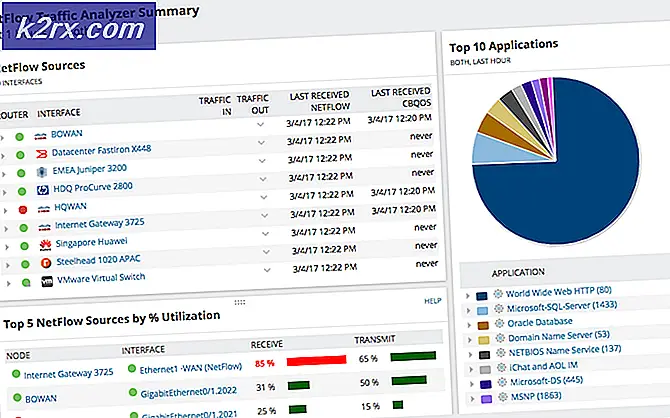Diese Videodatei kann nicht abgespielt werden. Fehlercode 224003
Der Fehlercode 224003 tritt auf, wenn Benutzer versuchen, ein Video in gängigen Webbrowsern abzuspielen. Dieser Fehler tritt normalerweise beim JW Player auf, dem beliebtesten eingebetteten Media Player mit 20 Milliarden monatlichen Streams. Es kann verschiedene Gründe geben, warum das Video vom Browser nicht abgespielt werden kann, daher ist es wichtig, zuerst die Ursache des Problems zu diagnostizieren.
Bei der Untersuchung des Problems haben wir herausgefunden, dass es einen der folgenden Gründe für den Fehlercode 224003 geben kann:
Bevor Sie mit der Lösung fortfahren, müssen Sie sicherstellen, dass Ihr Webbrowser auf dem neuesten Stand ist. Auf Ihrem System liegt kein Verbindungsproblem vor.
Methode 1: Deaktivieren Sie Ihre Add-Ons und Erweiterungen
Es wurde festgestellt, dass bestimmte Arten von Erweiterungen und Add-Ons, insbesondere solche, die die Anzeige von Anzeigen im Browser deaktivieren, dazu führen können, dass das Video blockiert wird. Der Hauptgrund ist, dass die meisten Websites heutzutage auf Anzeigen angewiesen sind, um den Nutzern weiterhin kostenlose Dienste anzubieten. Diese Websites führen zunächst eine Überprüfung durch, um sicherzustellen, dass ihre Anzeigen dem Nutzer angezeigt werden. Falls die Anzeige irgendwie blockiert ist, kann das Video auf der Website nicht abgespielt werden.
Für Firefox:
- Klick auf das Speisekarte Symbol (drei horizontale Linien in der oberen rechten Ecke) und klicken Sie auf Add-Ons
- Klicke auf Erweiterungen Klicken Sie neben der Werbeblocker-Erweiterung auf die blaue Schaltfläche, um sie zu deaktivieren
Für Chrome
- Klicken Sie auf die drei Punkte in der oberen rechten Ecke und wählen Sie Werkzeuge und dann klicken Erweiterungen
- Klicken Sie nun auf die blaue Schaltfläche neben der Ad-Blocker-Erweiterung, um sie zu deaktivieren
Methode 2: Deaktivieren Sie die Hardwarebeschleunigung
Viele Browser verwenden die Hardwarebeschleunigung, um die Leistung des Browsers zu verbessern. Durch die Hardwarebeschleunigung kann Ihre CPU einige Aufgaben zum Rendern und Laden von Seiten auslagern und sie der GPU Ihres Systems zuweisen. Manchmal kann diese Funktion jedoch andere Aufgaben wie die Videowiedergabe beeinträchtigen. Hier werden wir die Hardware-Beschleunigung ausschalten und sehen, wie es geht.
Für Firefox:
- Klicken Sie oben rechts auf die Menüschaltfläche und wählen Sie Optionen
- Wählen Allgemeines Panel und scrollen Sie nach unten zu Performance
- Deaktivieren Sie ”Empfohlene Leistungseinstellungen verwenden “ und dann deaktivieren "Verwenden Sie die Hardwarebeschleunigung, wenn verfügbar"
Für Chrome:
- Klicken Sie oben rechts auf das Symbol mit drei Punkten und klicken Sie auf die Einstellungen
- Scrollen Sie nach unten und klicken Sie auf Fortgeschrittene und klicken Sie auf das blaue Schaltersymbol, auf dem steht "Verwenden Sie die Hardwarebeschleunigung, wenn verfügbar"